准备环境
域名: example.com
系统: Ubuntu20
工具: docker-compose
创建工作目录
mkdir /data/mail-server |
下载相关文件
DMS_GITHUB_URL='https://raw.githubusercontent.com/docker-mailserver/docker-mailserver/master' && \ |
修改配置
基础配置 - 修改docker-compose.yml
- 将
example.com替换成要自己的域名
services: |
高级配置 - 修改mailserver.env
- 详细说明Environment Variables - Docker Mailserver
PS: 这里使用默认配置就行了, 推荐用docker-compose.yml添加环境变量的方式 来进行修改
启动服务
docker-compose up -d |
查看日志输出是否正常
docker-compose logs -f |

这里提示要创建账户, 使用setup.sh进行创建
./setup.sh email add <user@domain> [<password>] |
设置别名
./setup.sh alias add postmaster@<domain> <user@domain> |
PS: 使用./setup.sh help可以查看命令说明
添加DNS记录
在相应的DNS服务中配置, 注意将IP替换成邮件服务器的IP
SPF 官方文档: https://docker-mailserver.github.io/docker-mailserver/edge/config/best-practices/spf/
| 类型 | 名称 | 值 | 说明 |
|---|---|---|---|
| A | 10.11.12.13 | 邮件服务器地址, 名称可以随意改, 推荐使用mail |
|
| MX | @ | mail.example.com. | MX记录, 指定了发送邮件时的收信服务器, 通过设置优先级转发邮件 |
| TXT | @ | v=spf1 mx include:mail.example.com ~all | SPF记录, 告知了可以用这个域发邮件的主机, 防止别人伪造你来发邮件 |
| TXT | _dmarc | v=DMARC1; p=none; rua=mailto:dmarc.report@example.com; ruf=mailto:dmarc.report@example.com; sp=none; ri=86400 | 告诉发件人邮件受SPF/DKIM保护 |
配置OpenDKIM
DKIM 官方文档: https://docker-mailserver.github.io/docker-mailserver/edge/config/best-practices/dkim/
创建大小为1024位的密钥(密钥大小最好在512到2048位之间)
./setup.sh config dkim keysize 1024 |
密钥文件存放在docker-data/dms/config/opendkim/keys目录下
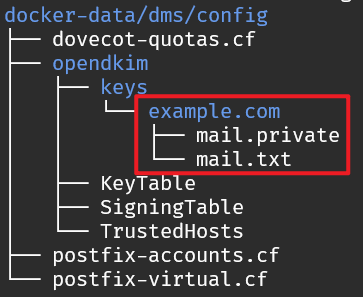
查看生成的值
cat docker-data/dms/config/opendkim/keys/example.com/mail.txt |

PS:重新生成的话, 直接删除文件夹即可
再将其合并起来, 这是要添加的DNS记录值
v=DKIM1; h=sha256; k=rsa; p=MIGfMA0GCSqGSIb3DQEBAQUAA4GNADCBiQKBgQC+t0EBt4tRKq3hVGOgaOfvA8NbG92xNsCIWVfG6eA5If3vlE6iDg3KKU+Q6GyZD20W0I/Q2BqLIyMehiWnJO0vKrIlNfsNIiugBTyVZpxBlQhxk1dNJ29g6alZbY9PRye0WYxkKiIc9aIz+YptYS2kClIpmgjaHtncFcvTltbkOwIDAQAB |
在DNS服务商添加相应的记录
| 类型 | 名称 | 值 |
|---|---|---|
| TXT | mail._domainkey | v=DKIM1; h=sha256; k=rsa; p=MIGfMA0GCSqGSIb3DQE... |
等待几分钟后再检查记录DNS是否生效
dig mail._domainkey.example.com TXT |
配置 SSL
等待DNS生效的时间, 让我们先配置一下证书吧.
文档: https://docker-mailserver.github.io/docker-mailserver/edge/config/security/ssl/
生成证书
在工作目录下运行镜像快速生成mail.example.com证书
注意: 将example.com替换成自己的域名, 80端口开放且不要被占用
docker run --rm -it \ |
根据提示操作生成, 完成后docker-data/certbot/certs目录结构应该和下面一样
docker-data/certbot/certs |
配置证书自动续期
创建renew-certbot.sh文件
vim renew-certbot.sh |
添加以下内容, 注意工作目录是否一致
PS: 使用Nginx之类反代, 可以在续期前停止服务, 续期完后打开
docker run --rm -it \ |
chmod a+x renew-certbot.sh |
测试是否正常, 注意443端口需开放
./renew-certbot.sh |
添加到计划任务crontab -e
30 0 * * * /data/mail-server/renew-certbot.sh > /dev/null |
修改服务配置
修改docker-compose. yml配置文件, 添加环境变量SSL_TYPE和证书映射路径.
services: |
完整配置如下:
services: |
更新配置
docker-compose && docker-compose -d mailserver |
测试证书是否生效
docker exec mailserver openssl s_client \ |
正常情况下会输出证书修改信息, 若没有则检查证书目录路径挂载是否正确, 容器配置是否更新.
开放相关端口
进入 https://www.checktls.com/TestReceiver 进行TLS测试, 填入mail.example.com, 查看外部访问是否正常.

自定义证书
这里不推荐使用其它工具生成的证书, 配置不方便而且容易有意外.
准备好SSL证书文件, 这里是使用的是acme.sh生成的证书 -> Nginx 使用 acme.sh 配置 SSL 证书
修改docker-compose.yml, 添加以下配置.
volumes: |
到这一步不出意外应该可以正常收邮件了, 可以向其邮件地址发送邮件查看后台是否出现日志来进行测试.
邮件客户端登录
这里使用Win自带的邮箱客户端进行演示(其它客户端操作大同小异)
首先先添加账户, 选择带有POP/IMAP的邮箱
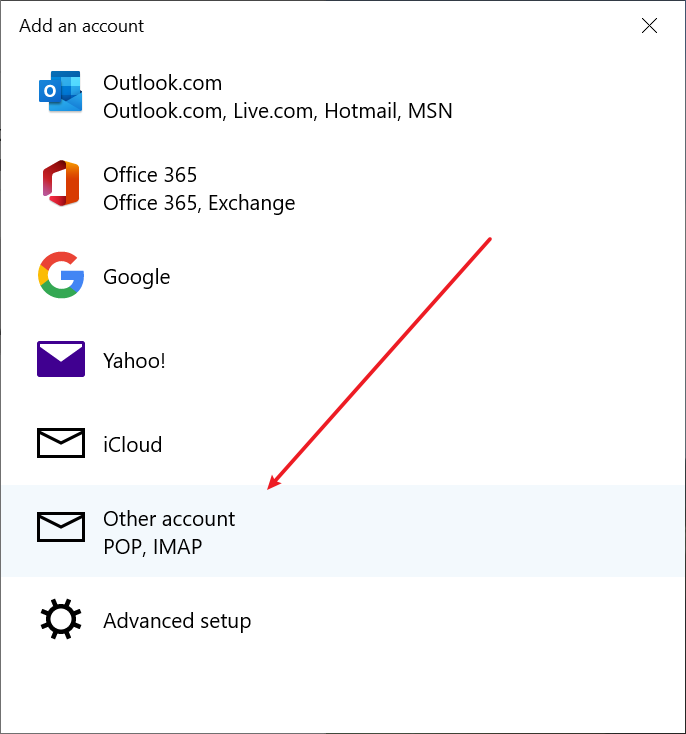
填入邮箱地址和密码登录, 邮箱和别名可用./setup.sh email list查看
注意用户名一定要填完整邮件地址
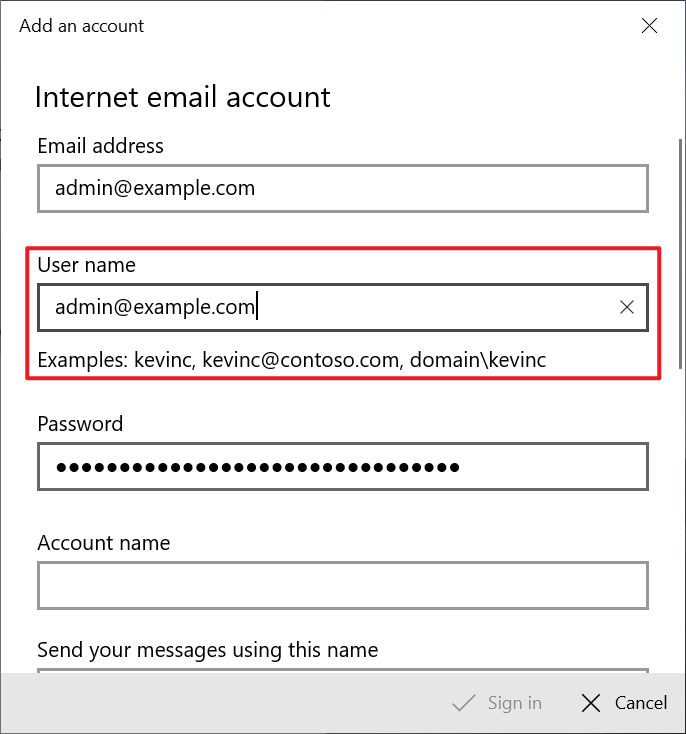
邮件服务器填mail.example.com, 认证类型选择IMAP4, 补全其它选框进行登录
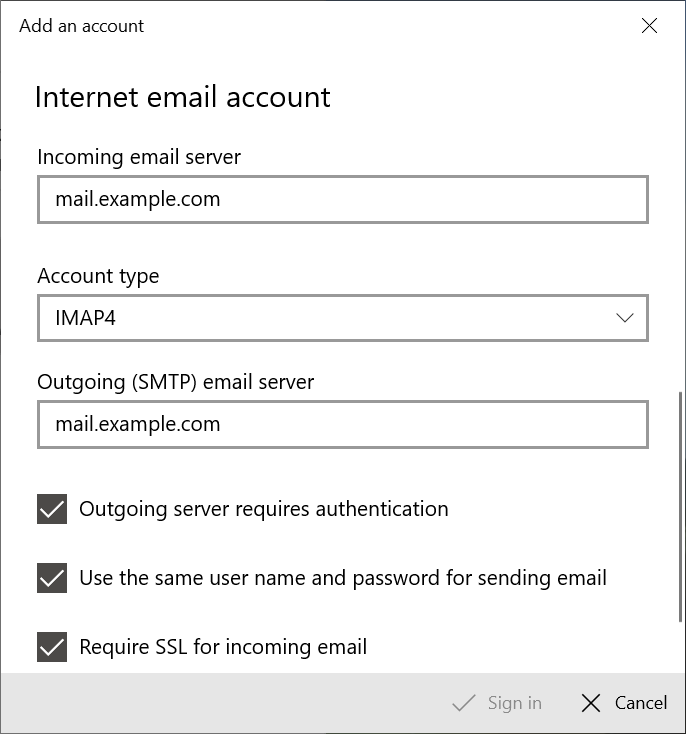
PS: 登录不成功可以查看后台日志, 是否出现记录, 日志信息是什么一一解决
测试优化
进入 Newsletters spam test 进行测试, 发送测试邮件后会给出相应的分数(过低会被扔进垃圾邮箱), 然后再根据提示去优化分数或定位问题.

或者使用 Microsoft Remote Connectivity Analyzer 进行测试
其它配置(可选)
添加日志报告
... |
启用POP3认证
修改docker-compose.yml, 添加端口映射和配置环境变量
services: |
更新配置
docker-compose down && docker-compose up -d mailserver |
启用邮件转发
修改docker-compose.yml, 添加SPOOF_PROTECTION=1环境变量
services: |
转发到谷歌邮箱, 往info@example.com发送邮件会被external-account@gmail.com接收到(而且可以设置多个别名)
# 邮件后缀需要加上 .gmail, 这里使用别名进行添加 |
PS: 转发不生效检查日志, 若出现PTR记录错误, 则需修改服务器的rDNC, 通常在服务器提供商处修改.
邮件服务更新
docker-compose pull |
疑难杂症
邮件发送接收不到
查看IP是否被封: https://mxtoolbox.com/blacklists.aspx
应用方向
- 内部邮件服务器
- 网站自动化注册
- 匿名邮箱
- ...
无代码快速实现
使用 cloudflare.com 服务, 更改域名DNS服务器, 一键启用域名邮件(免费). | 2022-05
参考文档
https://docker-mailserver.github.io/docker-mailserver/edge/
https://github.com/docker-mailserver/docker-mailserver